移动工具
使用“移动”工具移动、旋转和对齐零件和其他实体。
拖动白色的面或箭头操纵器来移动选中的对象,或者在小对话框中输入一个值,精确控制对象的移动距离。此外,还可以选择用面或箭头来将移动或旋转限制在所选平面或方向上。选择工具中心以 3D 方式移动。
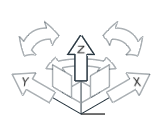
图 1. 在一个面上进行 1D 移动
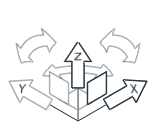
图 2. 在一个面上进行 2D 移动
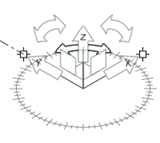
图 3. 在一个面上进行 2D 旋转
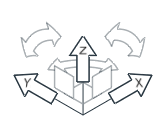
图 4. 3D 移动
特定类型的实体(如零件、集中质量和力)可以使用移动工具移动。其他实体如草绘实体等不可以移动,因为这些实体的位置和方向由使用这些位置和方向的对象决定。移动或旋转一个零件时,所有施加于该零件的实体都会随之移动。
小对话框选项
根据所选图形操纵器更改“移动”工具的小对话框选项。
| 选项 | 描述 |
|---|---|
 |
将“移动”工具与全局坐标系对齐。 |
| 将“移动”工具对齐所选对象的局部坐标轴(只可用于重新定位模式,该模式下“移动”工具已经重新定位,不再与对象对齐)。 | |
|
|
点击图标将选中的几何特征与一个捕捉参考点连接。再次点击以打断捕捉参考。 |
|
|
显示对象最后一次移动前的最近位置。 |
|
|
将对象还原到最近一次移动前的位置。 |
| X、Y、Z | 输入距离使对象沿着工具的坐标轴在各自的区域移动。 |
键盘快捷键和鼠标控制
| 要 | 则 |
|---|---|
| 激活移动工具 | M 或 T |
| 添加到已选对象,或从已选对象中删除 | Ctrl |
| 重新定位移动工具 | Shift + 拖动或双击 |
| 退出重新定位模式 | 释放 Shift 或右击 |
| 暂时禁用捕捉 | Alt |
| 退出工具 | Esc |
视频:保持捕捉参考
该视频显示了“保持捕捉参考”选项在禁用和启用状态下,移动对象的区别。